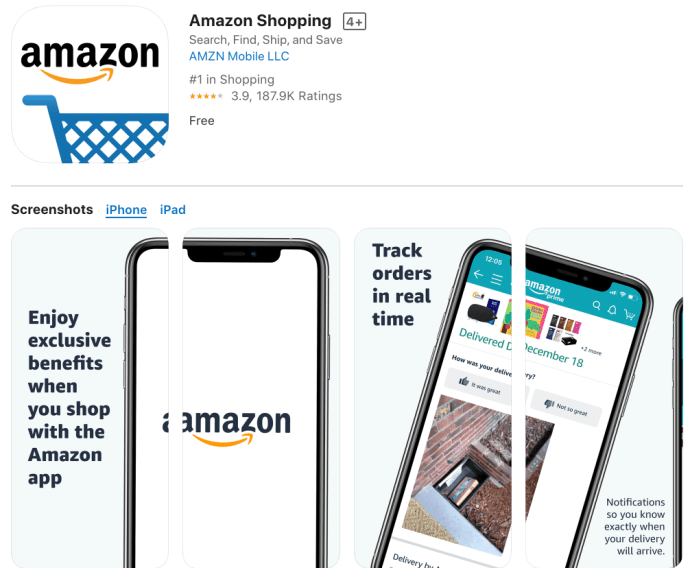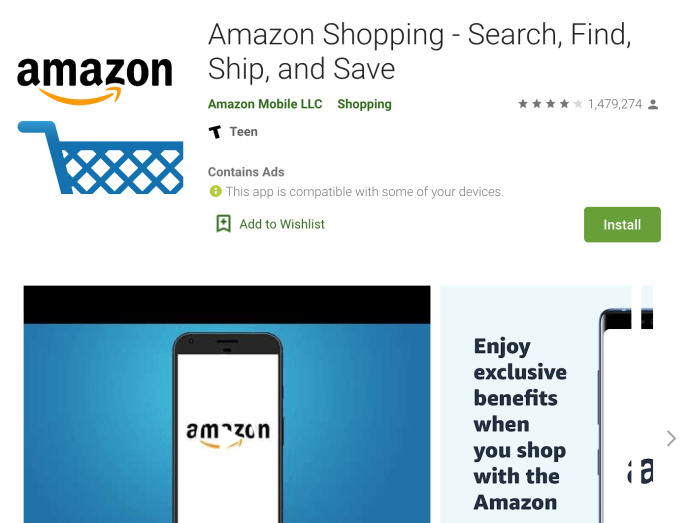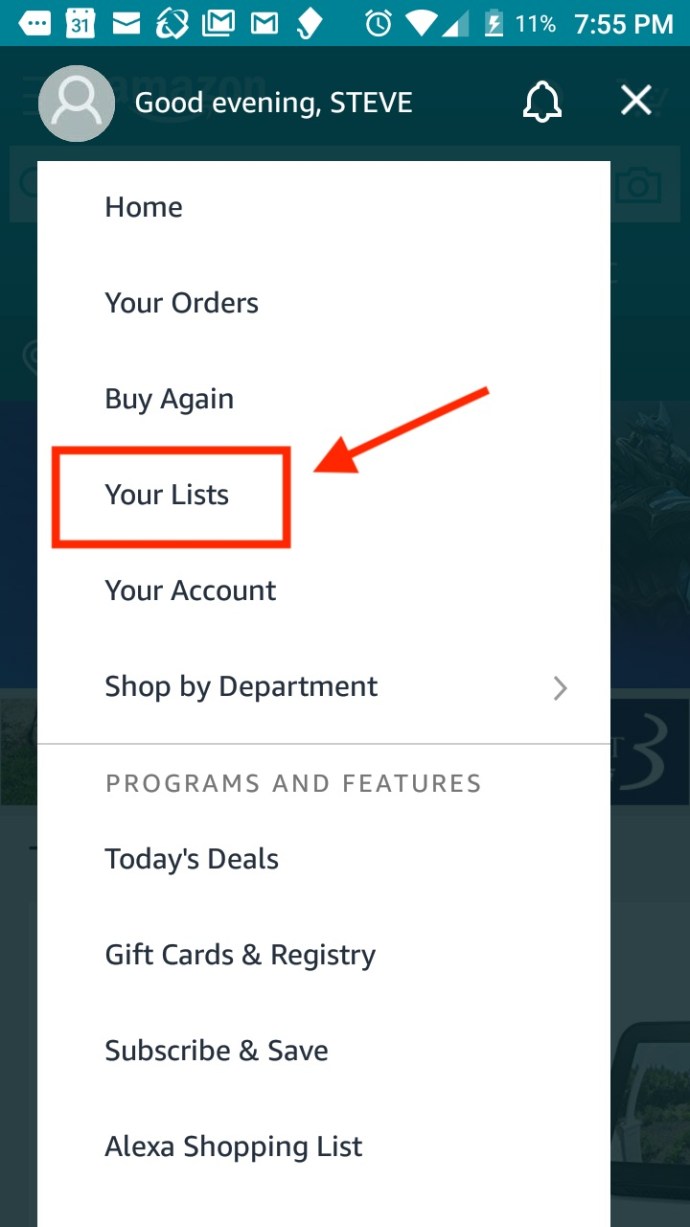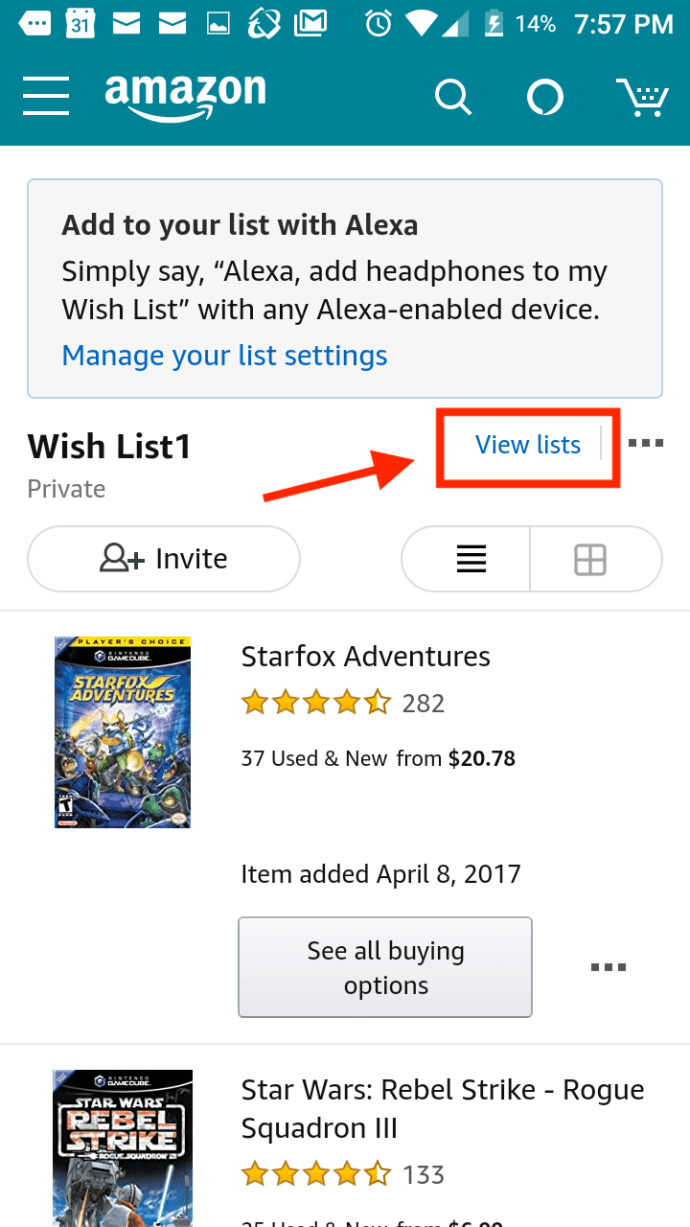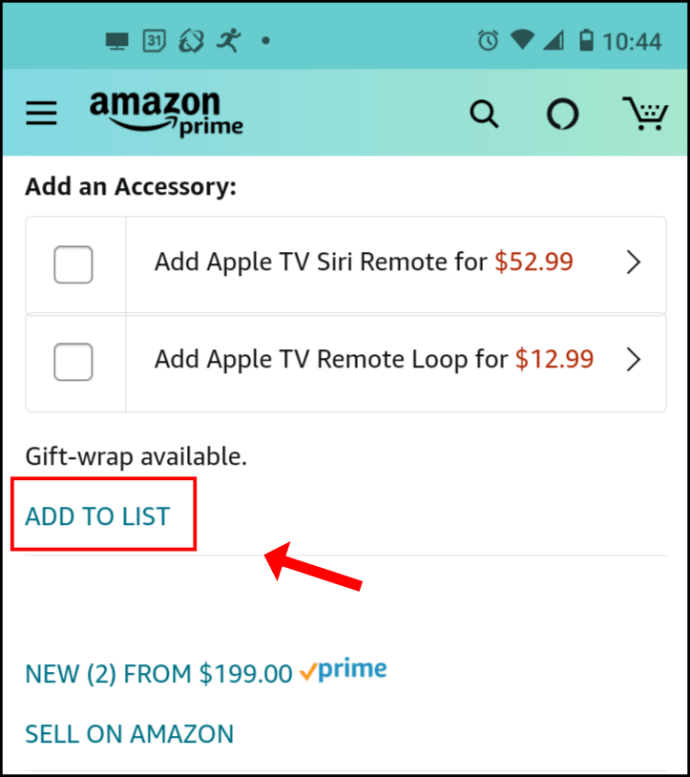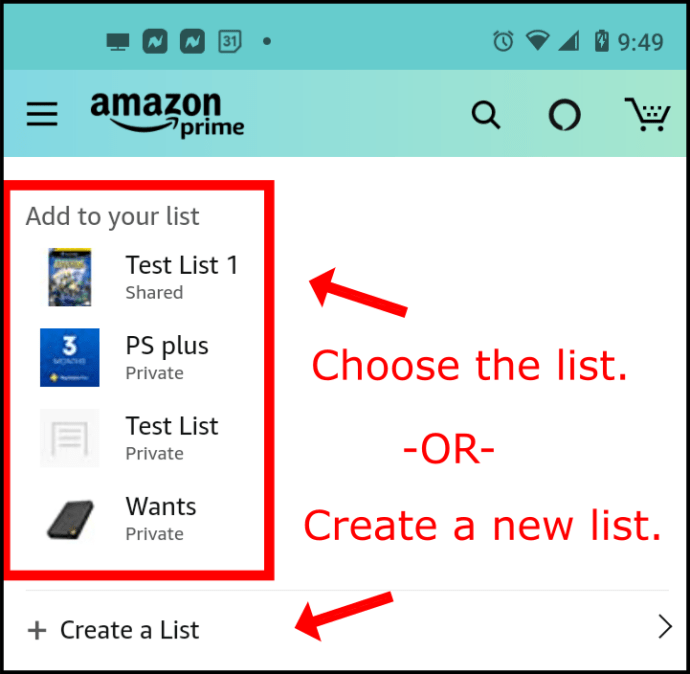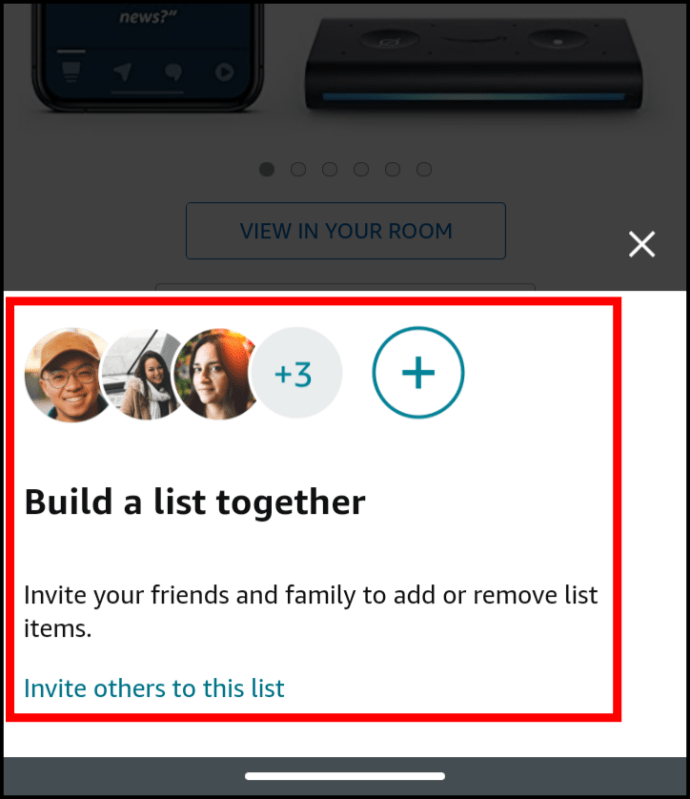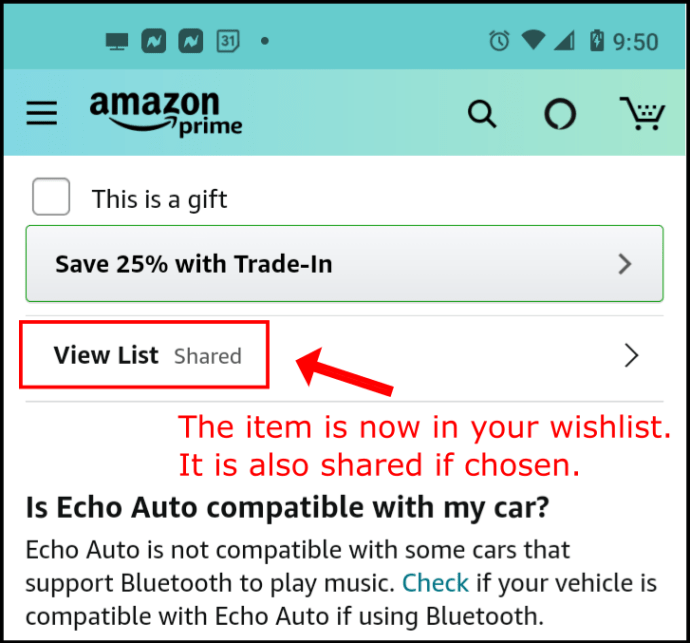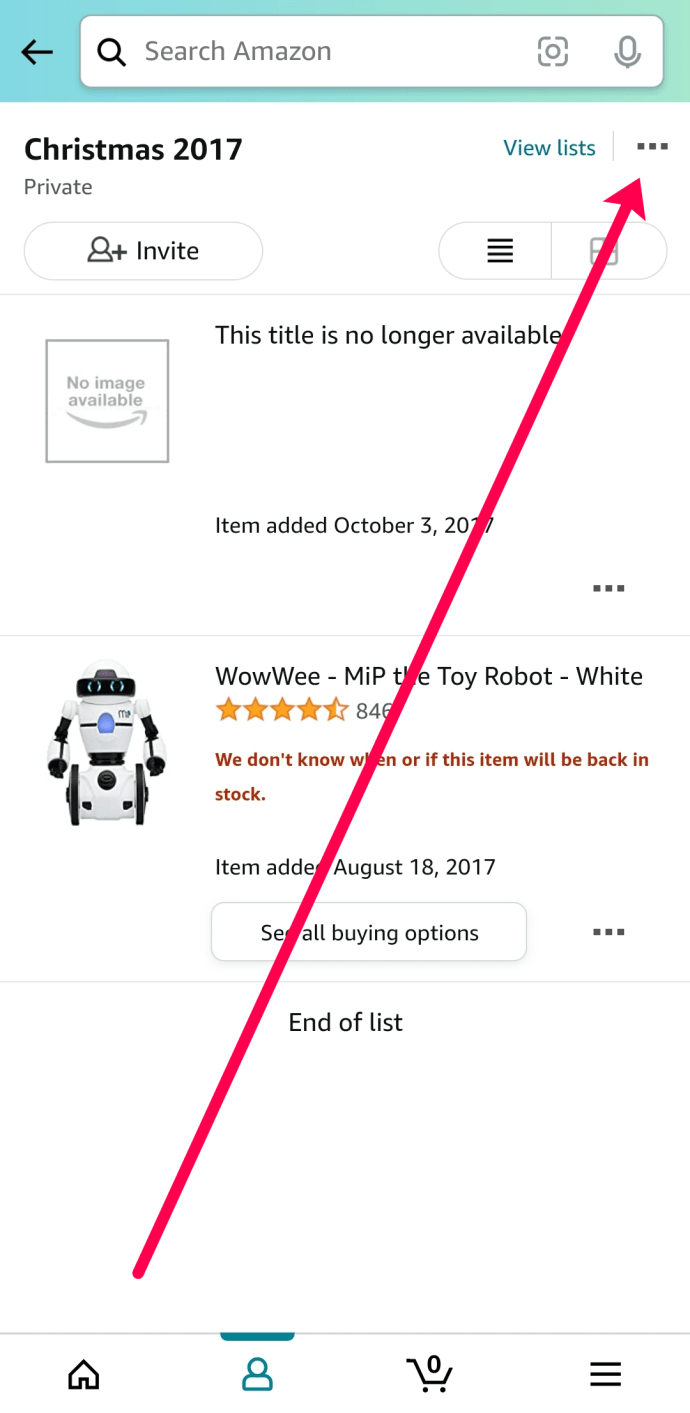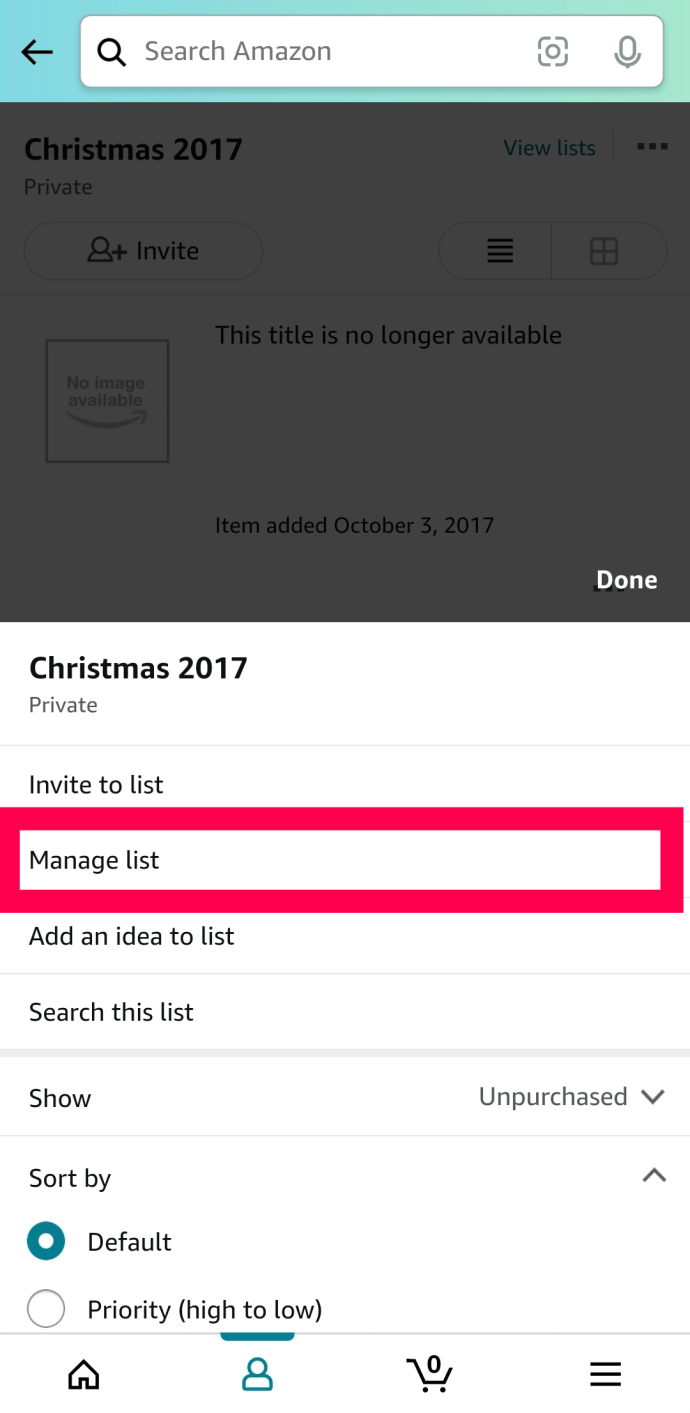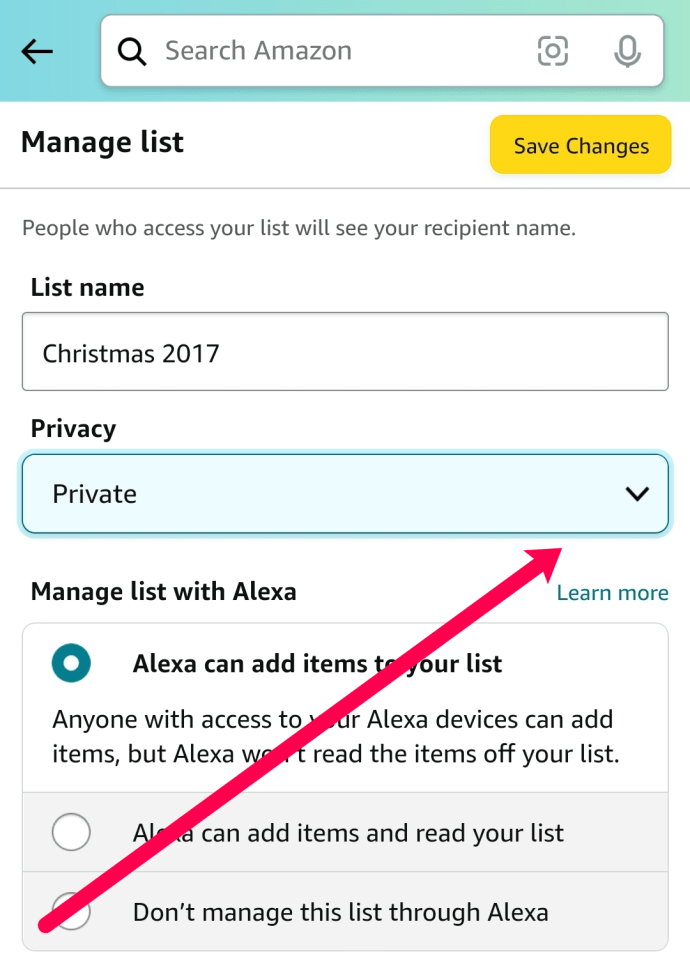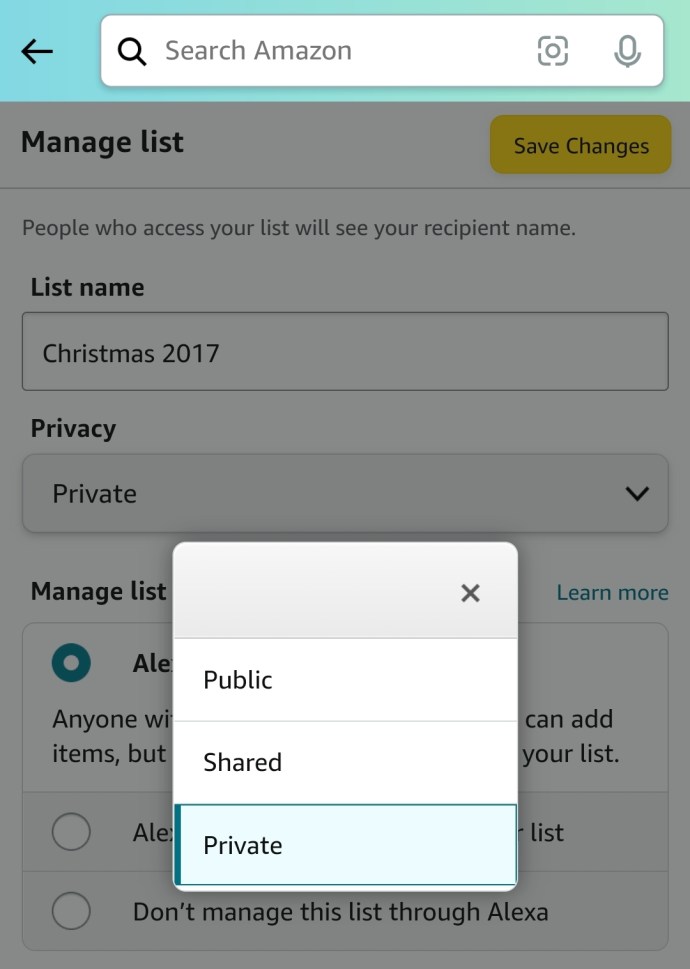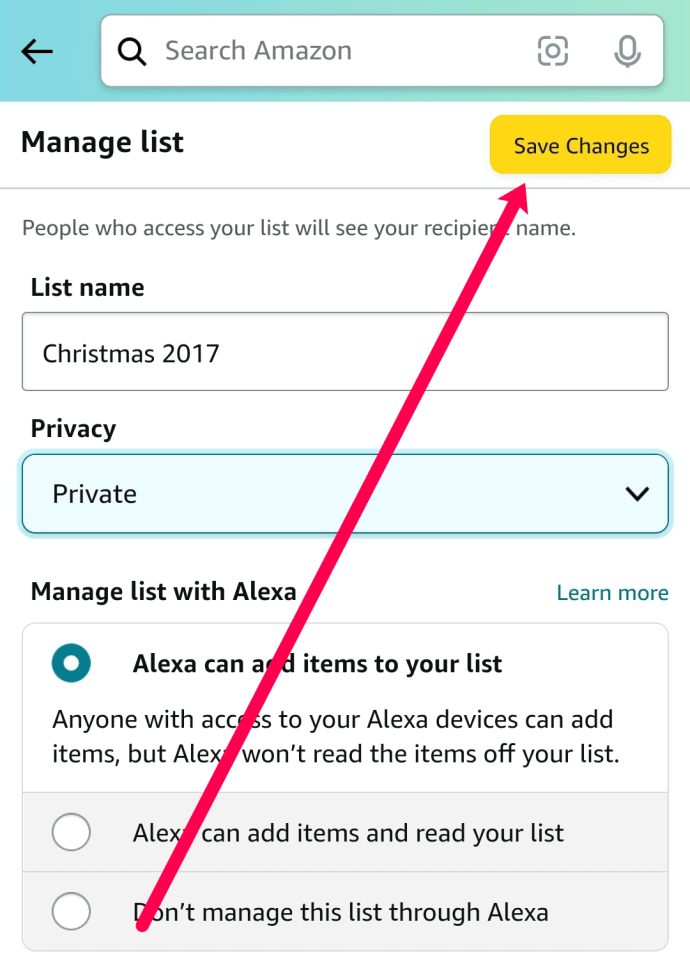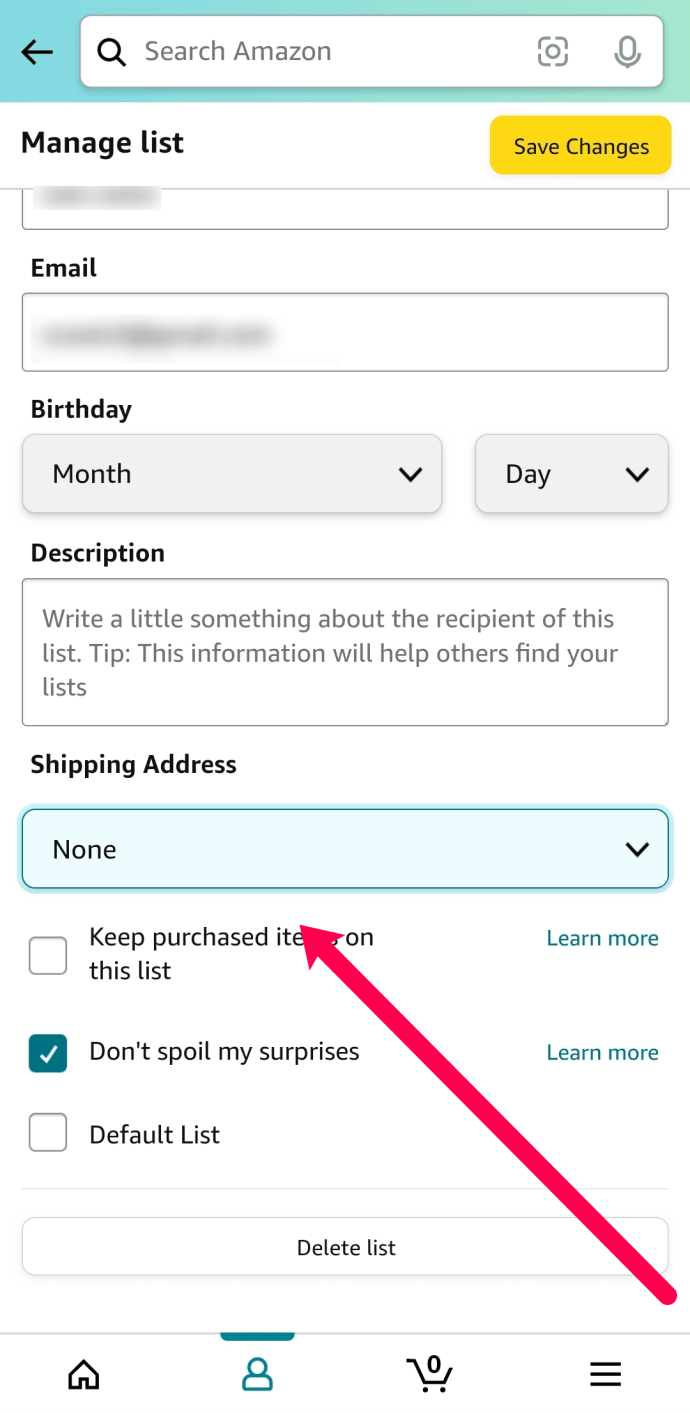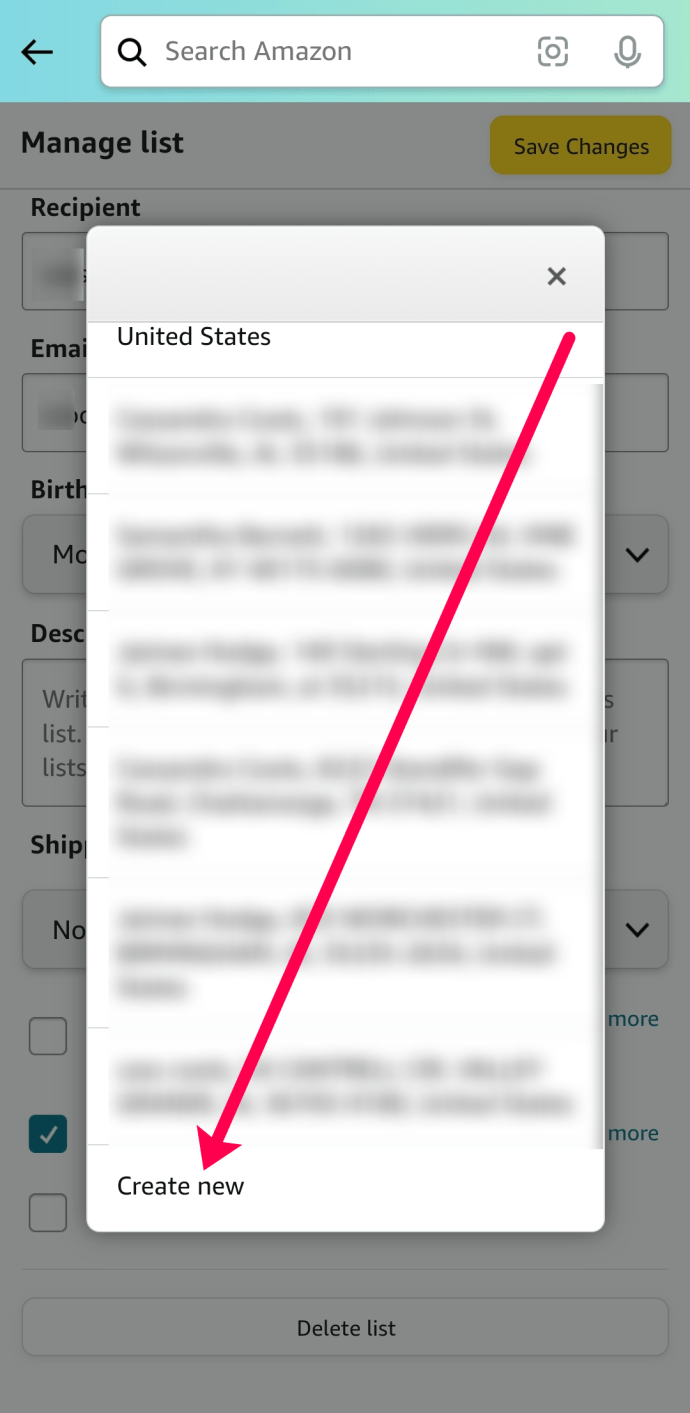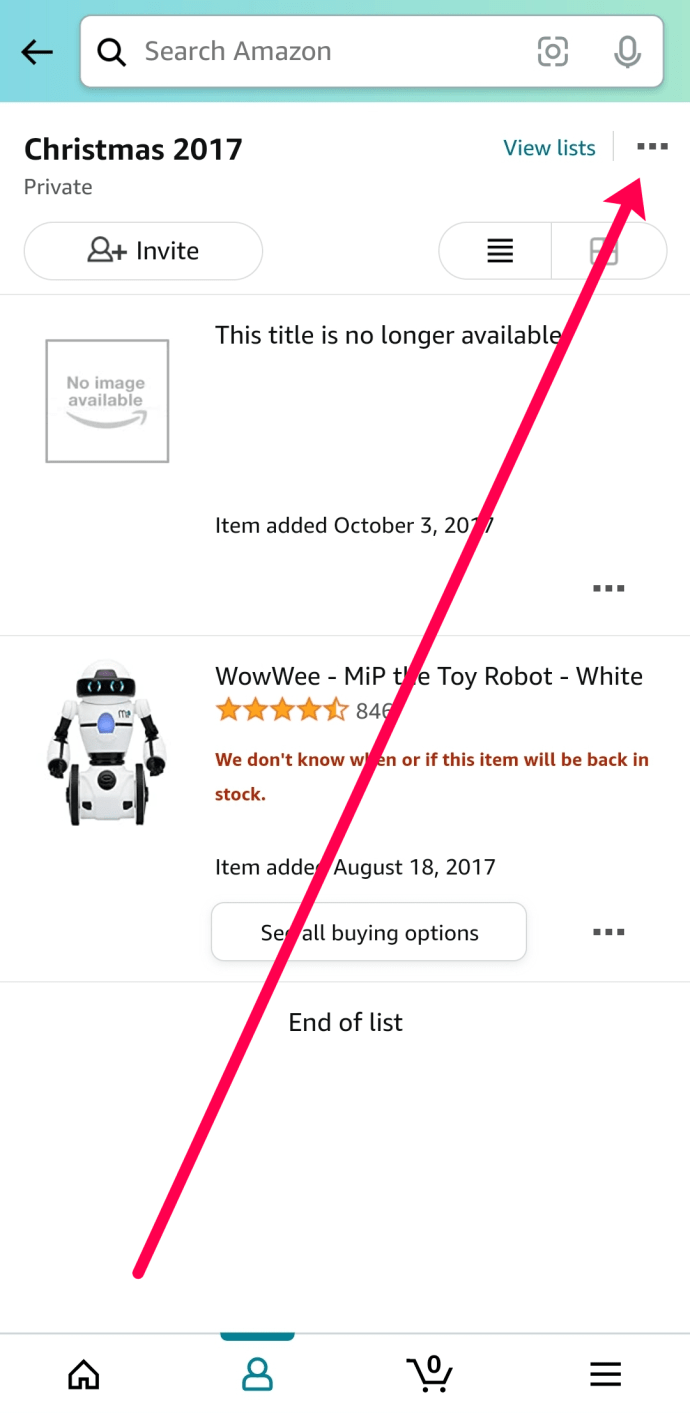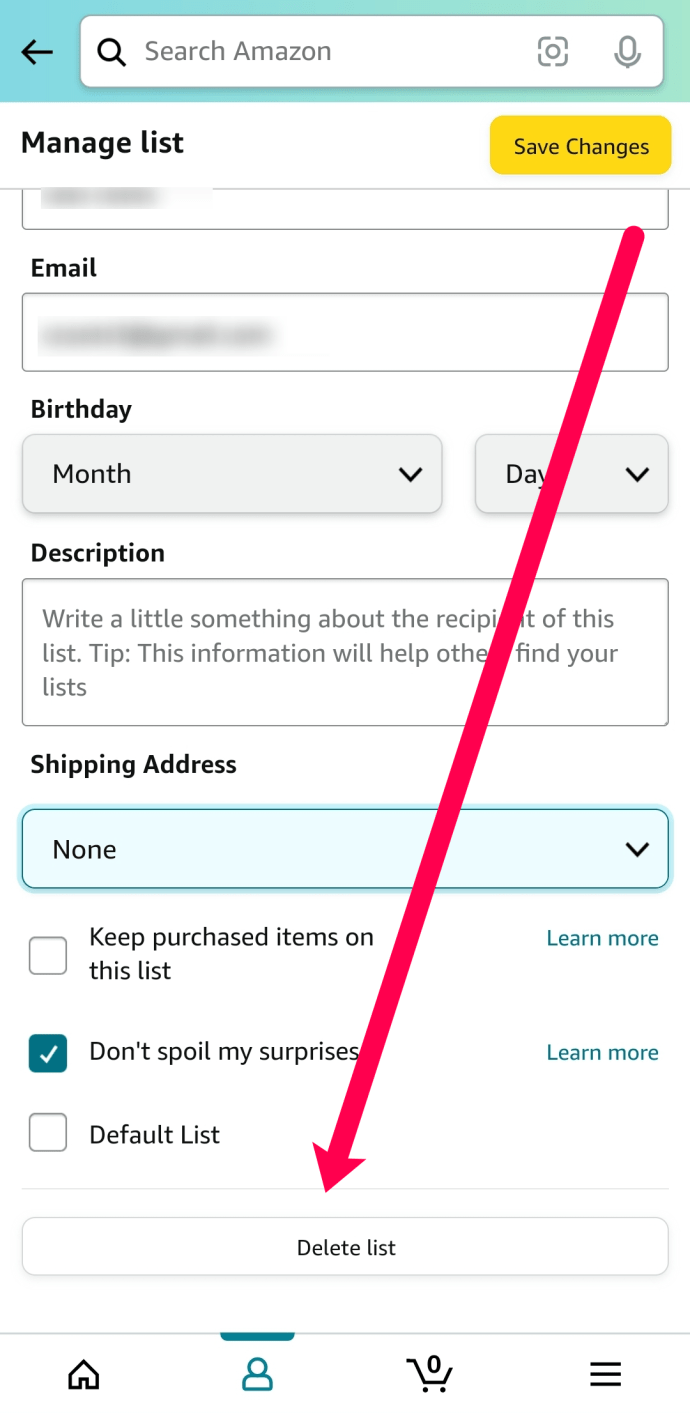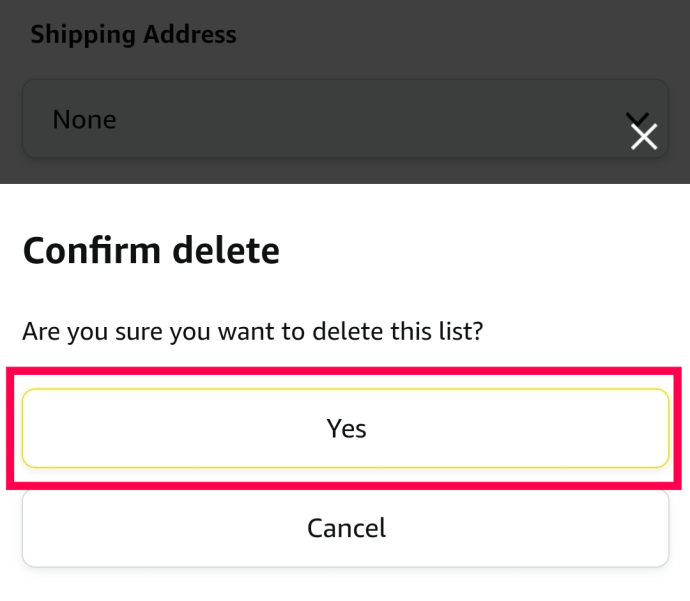온라인 위시리스트는 미래에 구매하고 싶은 제품이나 서비스를 저장하는 방법입니다. 내 목록 Amazon의 최고의 기능 중 하나이며 처음에는 Amazon Wishlist라고 불렸습니다.
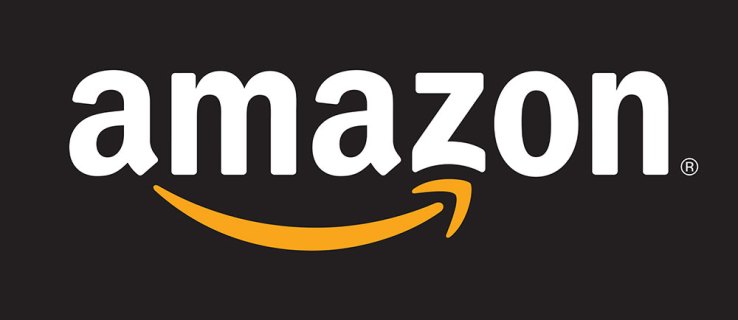
목록은 원하는 항목에 대한 쉬운 참조를 제공합니다. 제품은 버튼 클릭으로 추가됩니다. 이를 사용하여 향후 구매를 상기시키거나 다른 사람들과 공유할 수 있습니다. 공유는 레지스트리 및 생일에 유용합니다. 기능과 Amazon 앱을 사용하여 최대한 활용하는 방법에 대한 자세한 내용은 다음과 같습니다.
위시리스트를 만드는 방법
위시리스트에 항목을 추가하기 전에 먼저 위시리스트를 만들어야 합니다. 이렇게 하려면 다음 단계를 완료하십시오.
- 다운로드 및 설치 아마존 앱 iOS/Android의 경우 업데이트를 확인하고 앱을 엽니다.
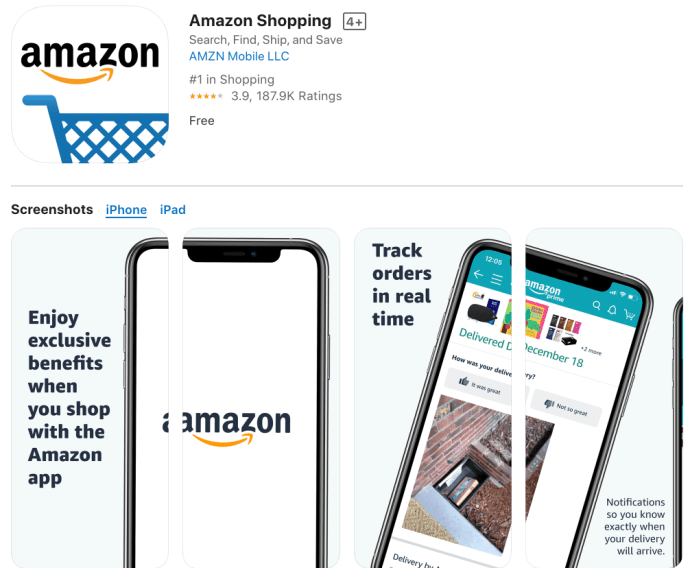
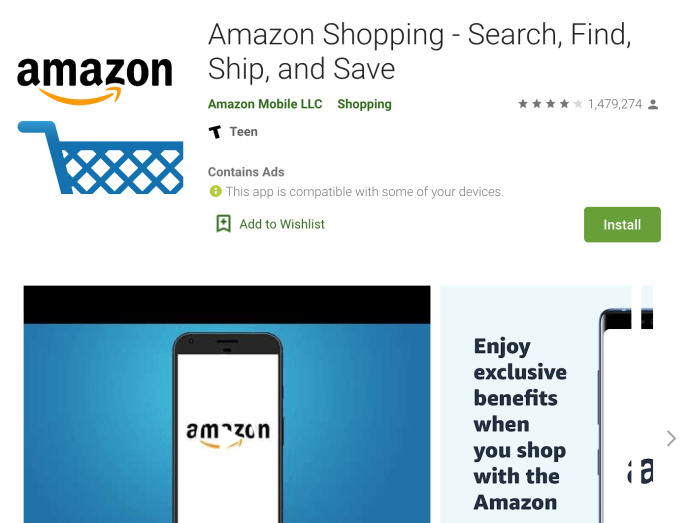
- 홈 페이지에서 세 줄 아이콘을 누르고 “내 목록“ 메뉴에서.
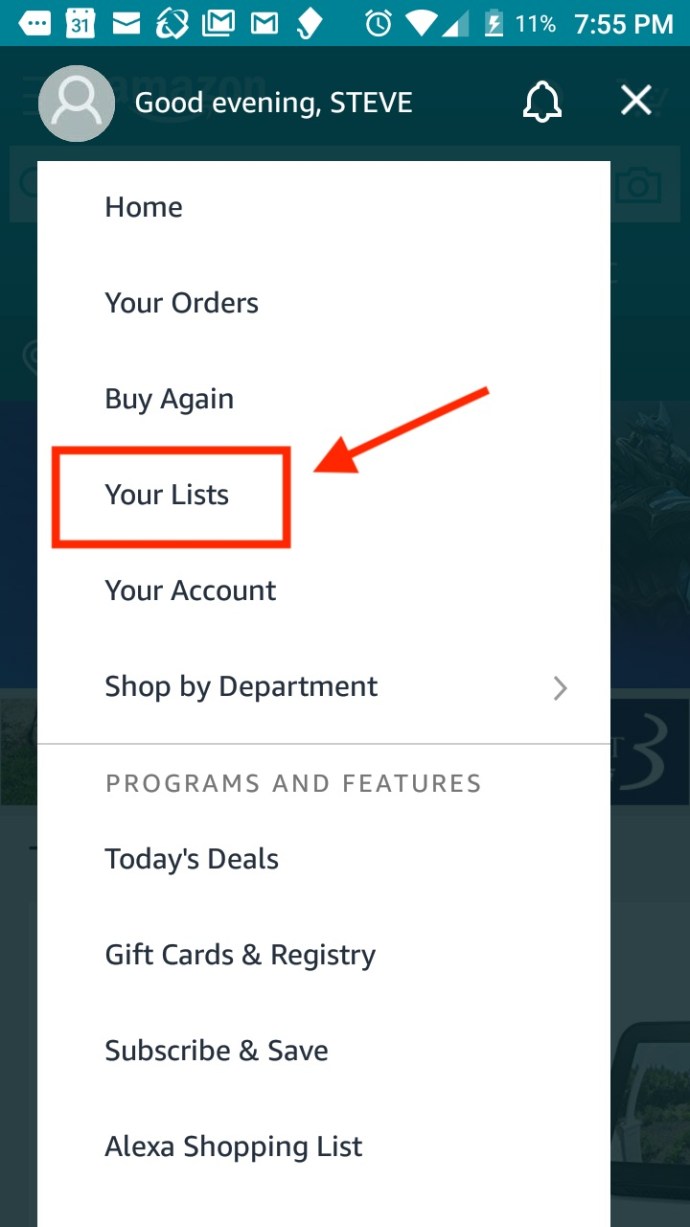
- 클릭 “목록 보기” 오른쪽 상단 부분을 향해.
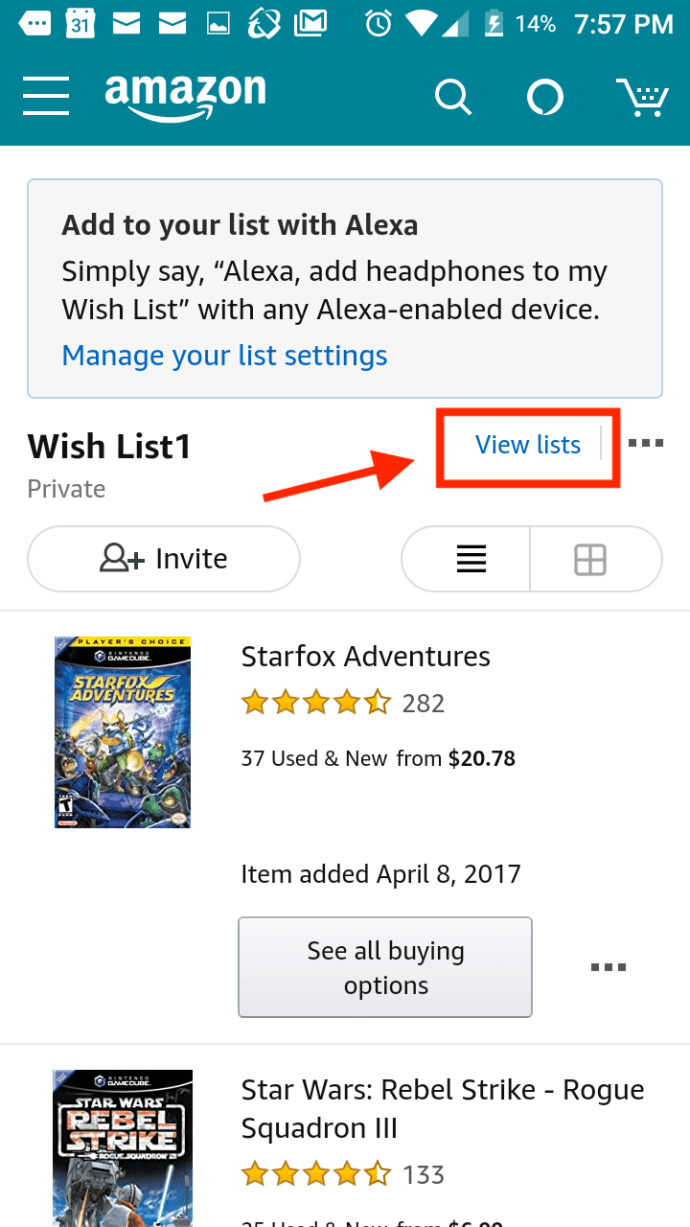
- 선택하다 "목록 만들기" 오른쪽 상단 부분을 향해. 새 Amazon Wish List의 이름을 만들고 "목록 만들기."

"내 목록"에 항목을 추가하는 방법(Amazon Wishlists)
위의 위시리스트 생성 단계가 완료되면 제품을 탐색하거나 쇼핑하는 동안 목록에 항목을 추가할 수 있습니다.
- 항목 페이지에서 아래로 스크롤하여 "목록에 추가."
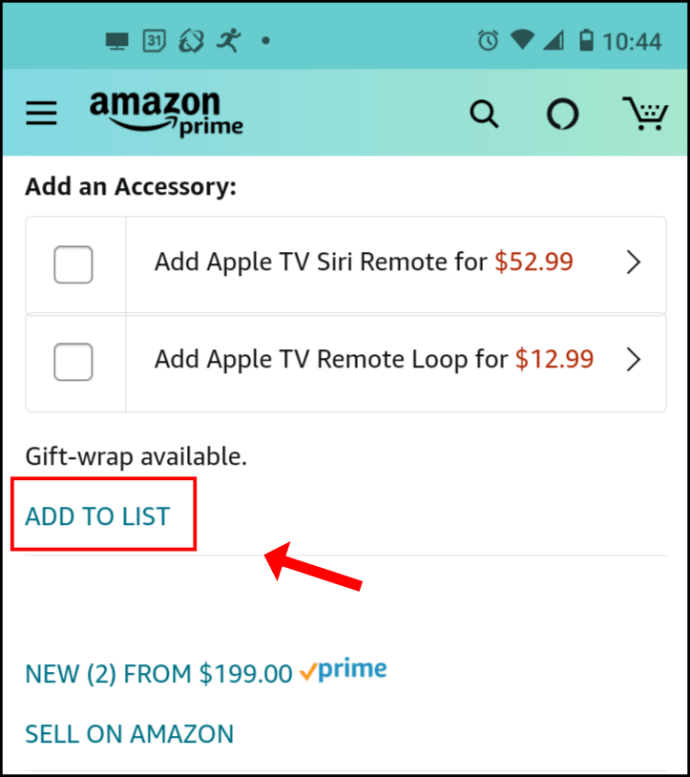
- 원하는 목록을 선택하거나 새 목록을 만듭니다.
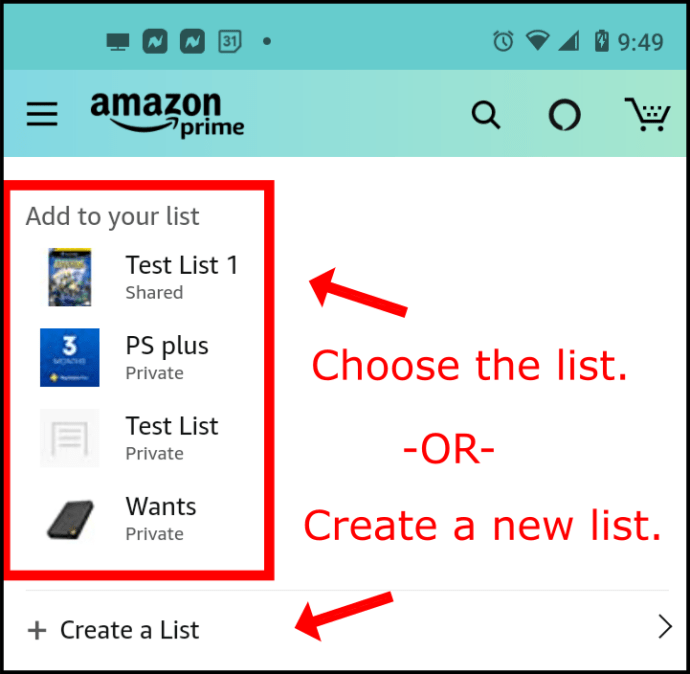
- "다른 사람 초대" 팝업이 표시되면 옵션을 선택하거나 큰 아이콘인 닫기 아이콘을 탭합니다. "NS" 상.
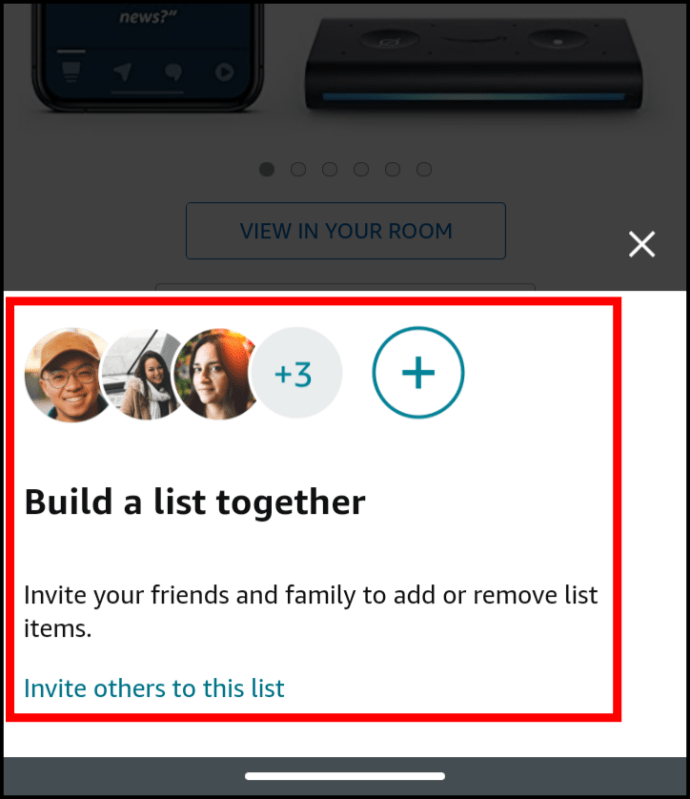
- 이제 항목이 선택한 위시리스트에 저장되고 해당 옵션을 허용한 경우 다른 사람들과 공유됩니다.
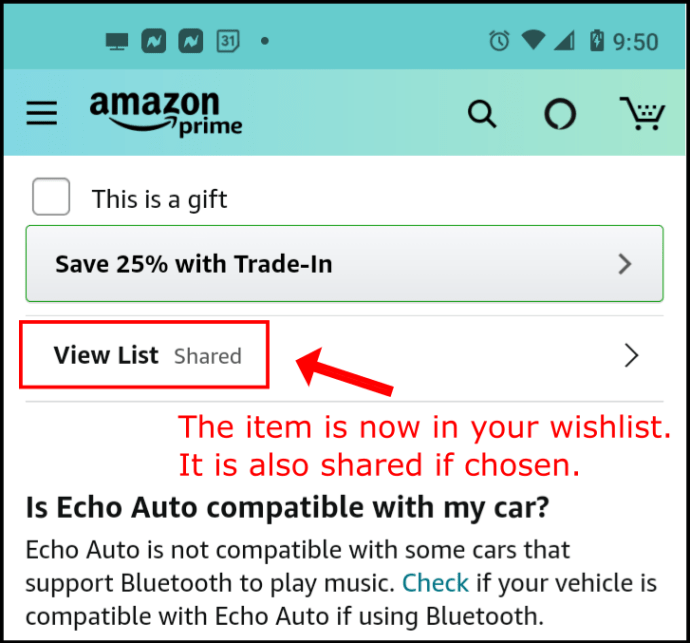
위의 지침에 따라 볼 때 이전 목록을 삭제할 수도 있습니다. 이 추가 단계는 Amazon Lists로 작업할 때 더 나은 조직, 덜 복잡하고 덜 혼란을 보장합니다.
아마존 위시리스트를 관리하는 방법
아마존 목록에 항목을 만들고 추가했으므로 이제 목록을 조정하는 방법을 배울 차례입니다. 개인 정보를 변경하고 오래된 목록을 제거하는 등의 작업을 수행할 수 있습니다.
위시리스트 개인 정보를 관리하는 방법
Amazon 위시리스트의 가장 큰 장점 중 하나는 이를 전 세계, 친한 친구와 공유하거나 비공개로 유지할 수 있다는 것입니다. 위시리스트의 개인 정보를 관리하는 방법은 다음과 같습니다.
- 위와 동일한 단계를 사용하여 해당 목록으로 이동합니다. 그런 다음 오른쪽 상단 모서리에 있는 세 개의 가로 점을 탭합니다.
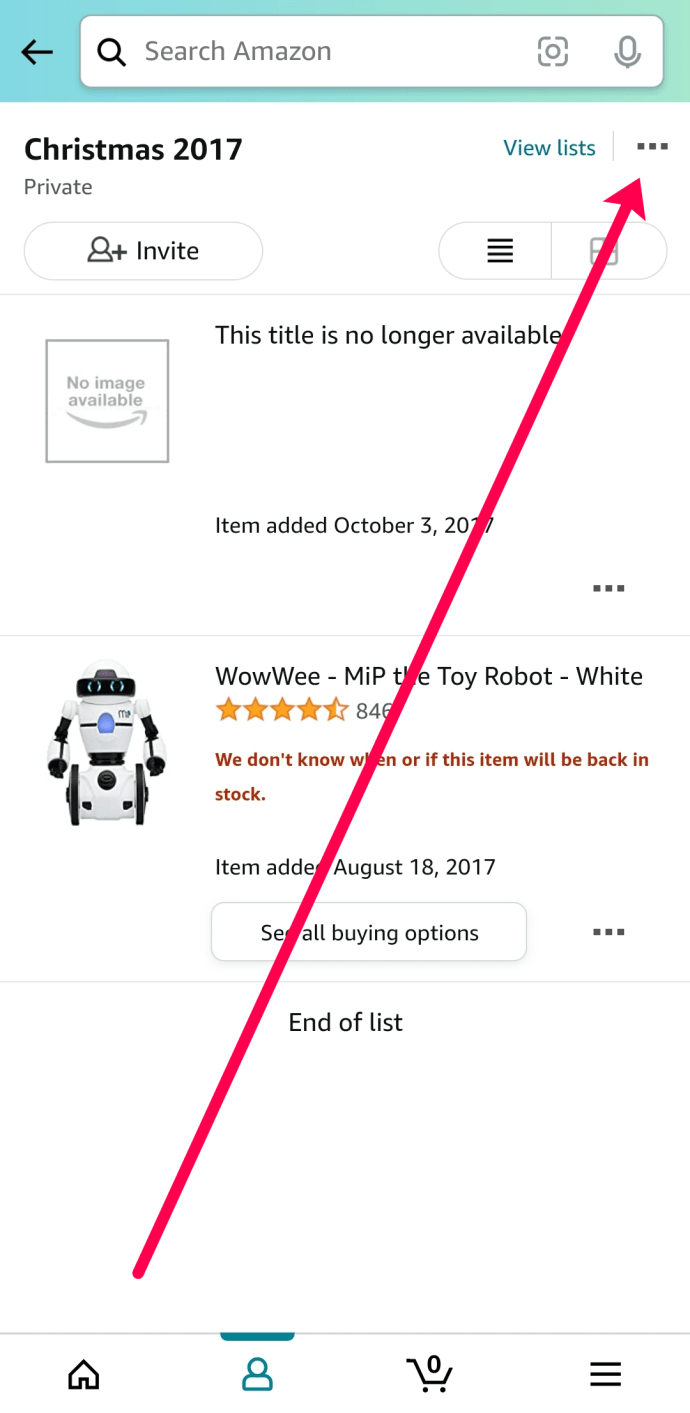
- 다음을 탭합니다. 목록 관리.
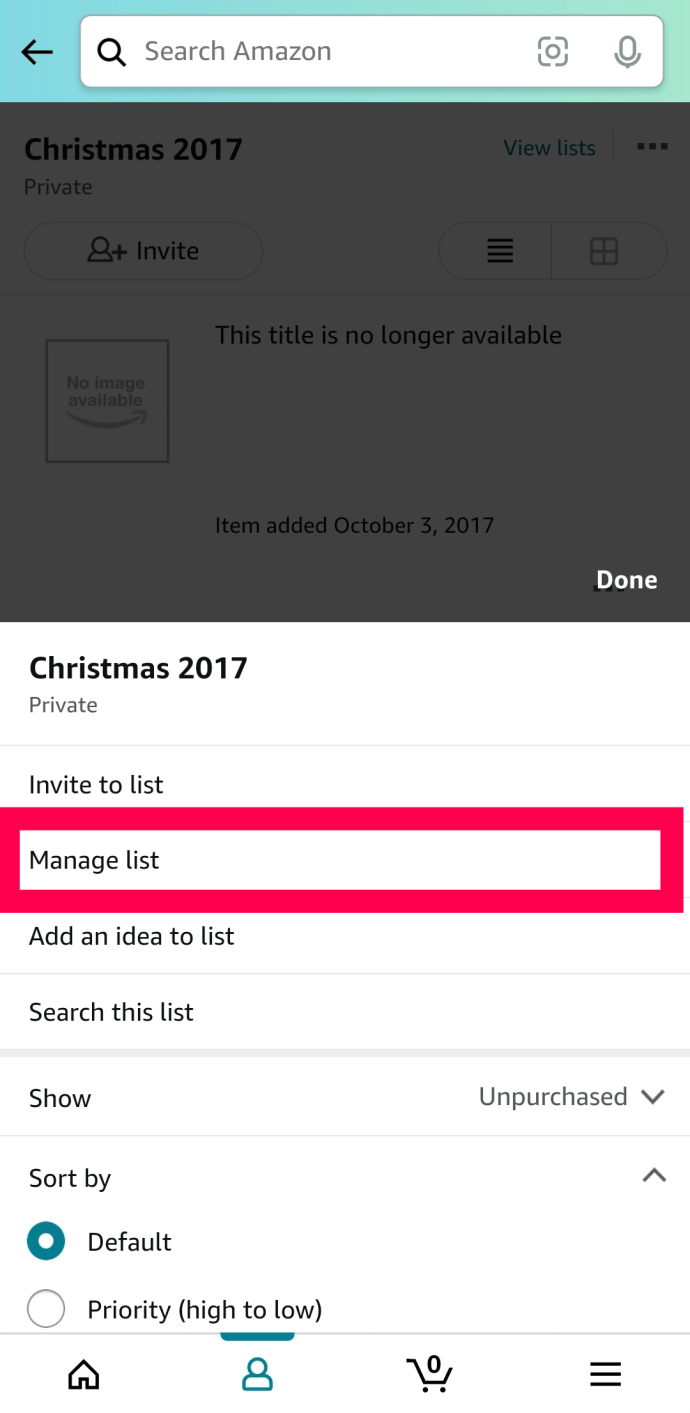
- 수도꼭지 은둔 드롭다운 메뉴에 액세스합니다.
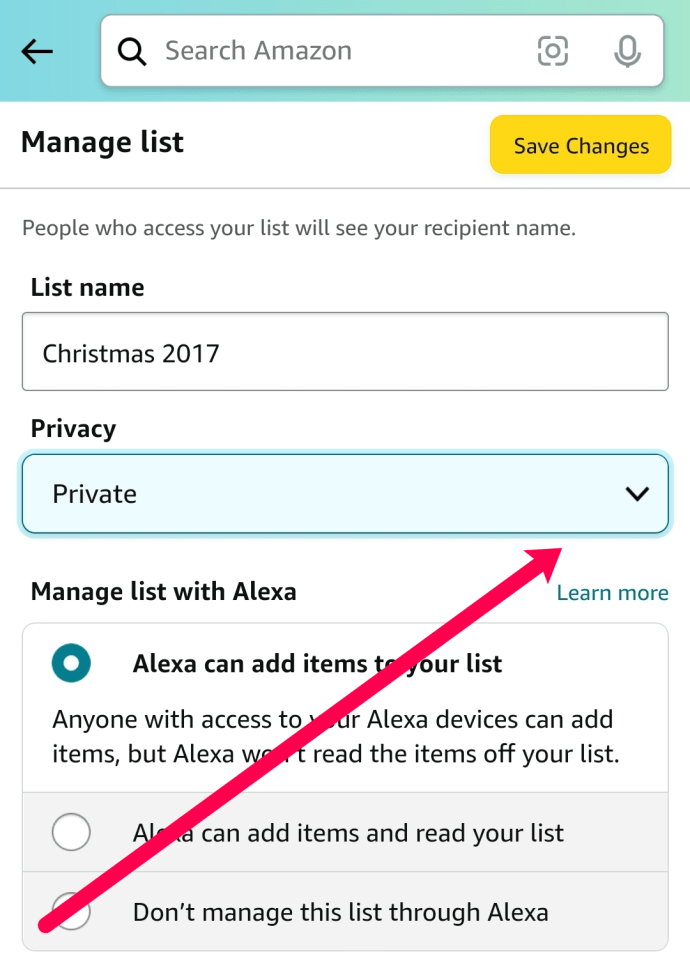
- 선택하다 공공의, 공유, 또는 사적인.
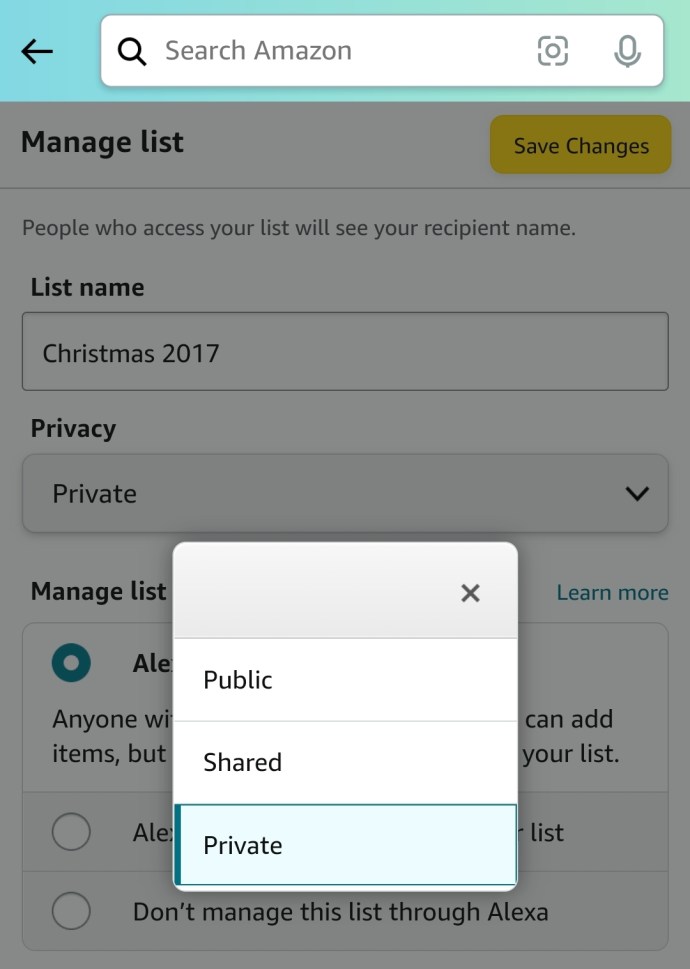
- 탭 변경 사항을 저장하다 단계를 완료한 후 오른쪽 상단에서
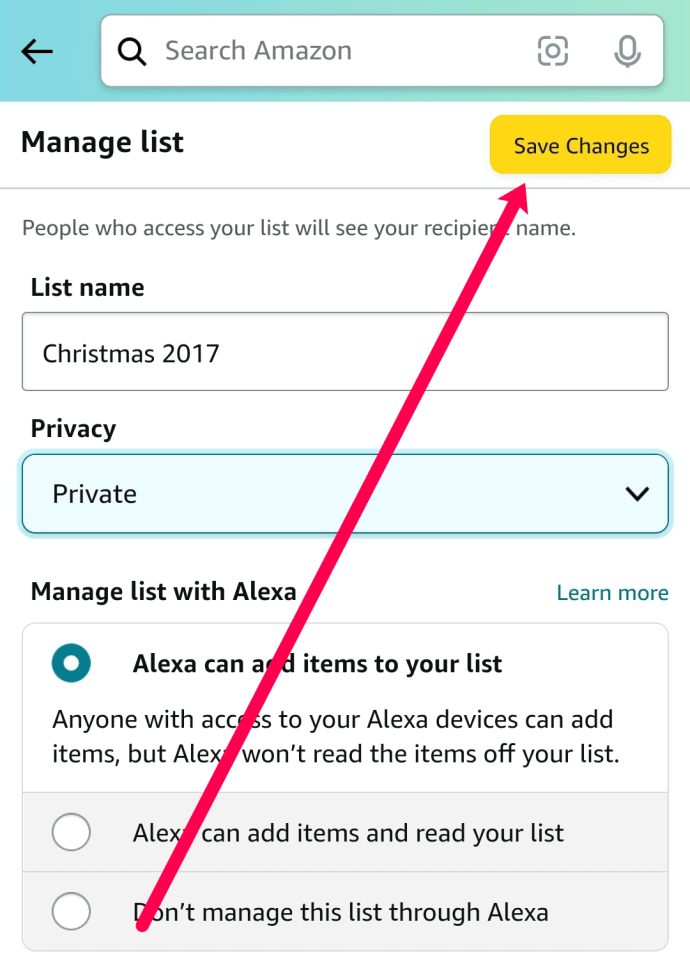
다음은 각 옵션의 기능에 대한 간략한 요약입니다.
- 공공의 – 공개 목록을 사용하면 누구나 구매하려는 항목을 볼 수 있습니다. Baby Registry, Wedding Registry가 있거나 선물을 보내고 싶어하는 팬이 있는 소셜 미디어 인플루언서라면 이 방법을 사용하세요.
- 공유 – 공유 목록은 목록에 있는 물건을 사고 싶은 소수의 친구와 가족이 있는 사람들에게 적합합니다. 당신은 사용할 수 있습니다 공유하다 링크를 클릭하여 다른 사람들이 목록을 볼 수 있도록 합니다.
- 사적인 – 비공개 목록은 귀하(및 귀하의 Amazon 계정에 액세스할 수 있는 사람)만 볼 수 있습니다.
목록의 개인 정보를 제어하는 것은 모든 Amazon 사용자에게 훌륭한 도구입니다.
배송 주소를 관리하는 방법
목록을 만들고 이동했거나 계정의 기본 주소가 아닌 다른 곳으로 항목을 보내야 할 수도 있습니다. 다행히 Amazon 앱에서 배송지 주소를 쉽게 관리할 수 있습니다. 방법은 다음과 같습니다.
- 목록을 보고 가로 점 3개를 탭한 다음 목록 관리 우리가 위에서 했던 것처럼.
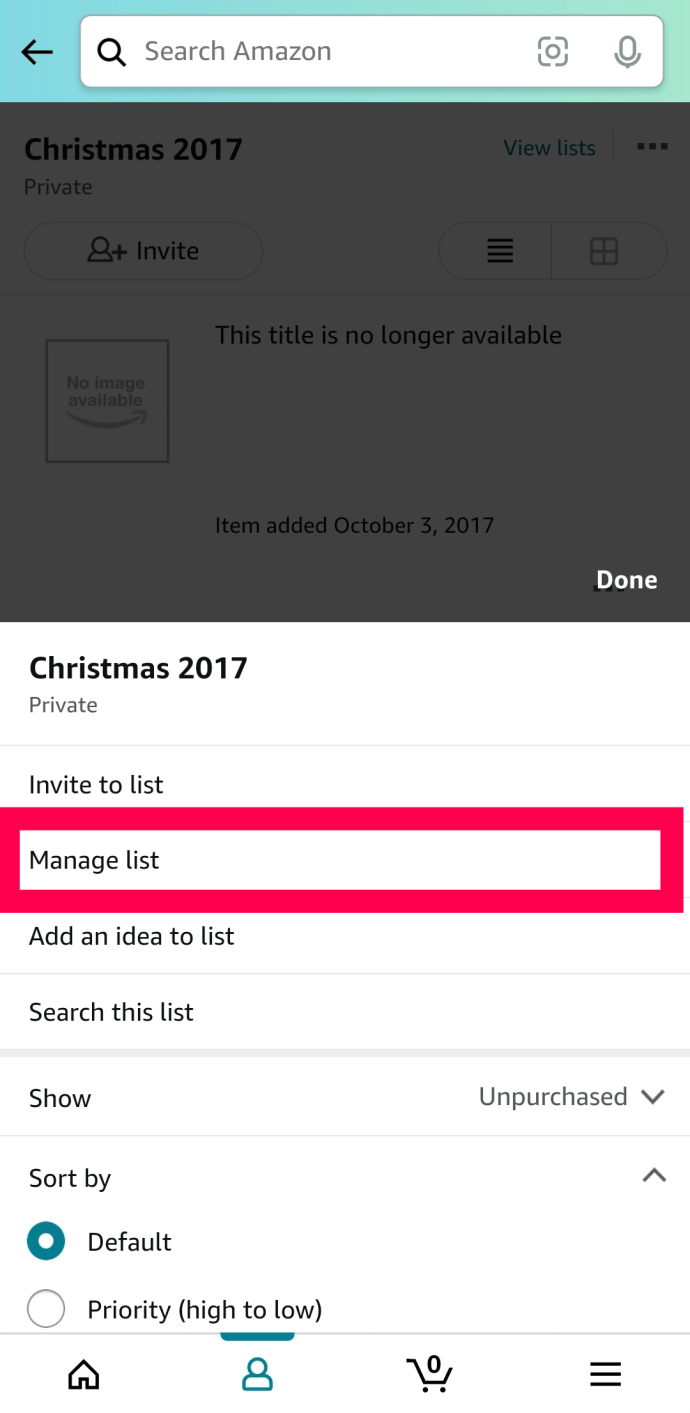
- 페이지를 아래로 스크롤하여 배송 주소 표제. 그 바로 아래에 드롭다운 메뉴가 있습니다. 탭하세요.
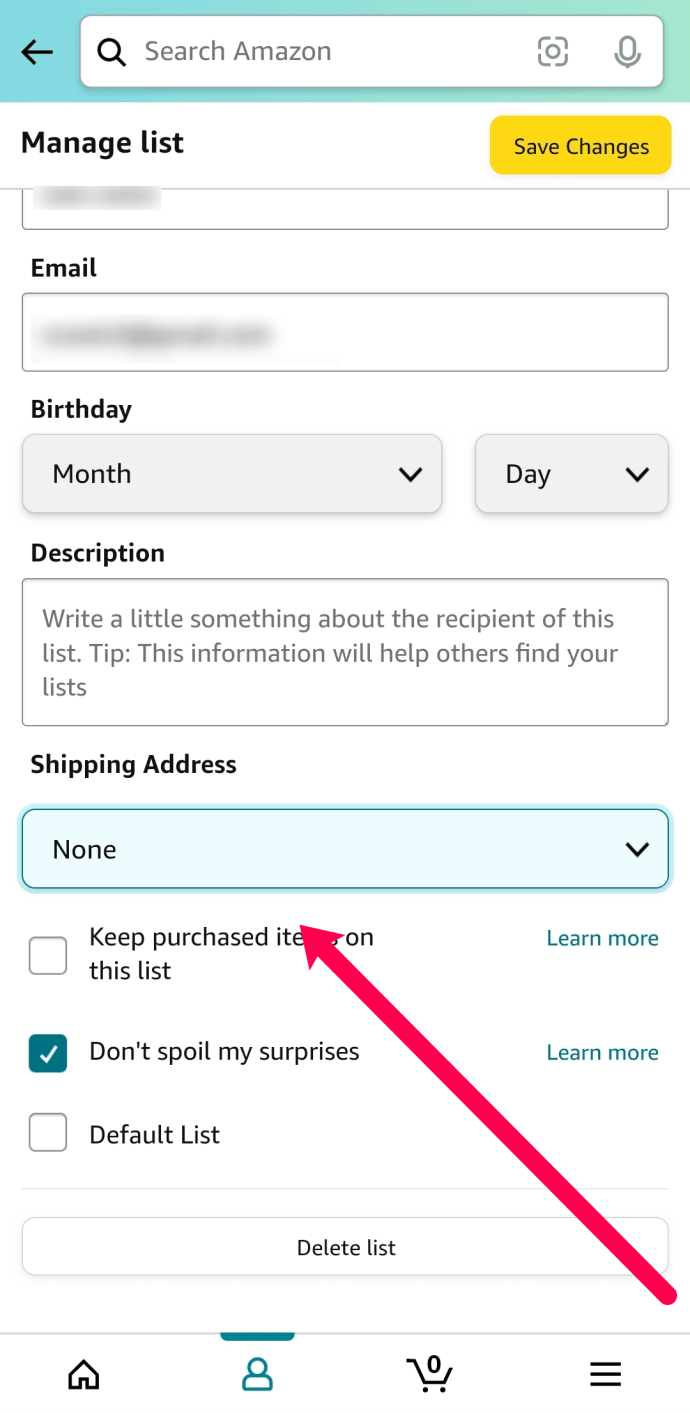
- 목록에서 주소 중 하나를 선택하거나 새로 만들기 새 주소를 추가합니다.
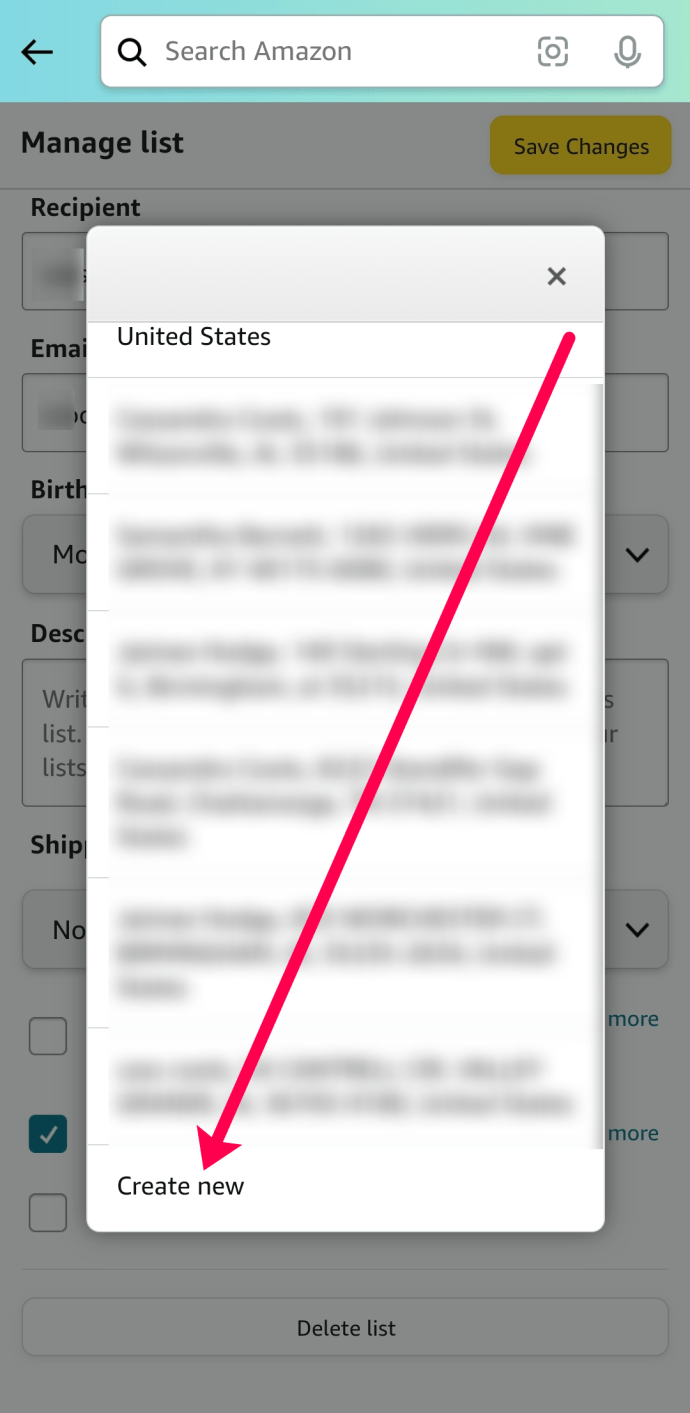
- 새 주소를 추가하기로 선택한 경우 주소를 입력하고 저장합니다. 그런 다음 계속하기 전에 강조 표시되어 있는지 확인하십시오.
아마존 목록을 삭제하는 방법
마지막으로 Amazon 계정에서 목록을 삭제하는 방법을 보여 드리겠습니다. Amazon 계정에 오래되었거나 오래된 목록이 있는 경우 다음 단계에 따라 삭제하십시오.
- 위와 동일한 단계에 따라 액세스 관리하다 작업 중인 목록의 페이지입니다.
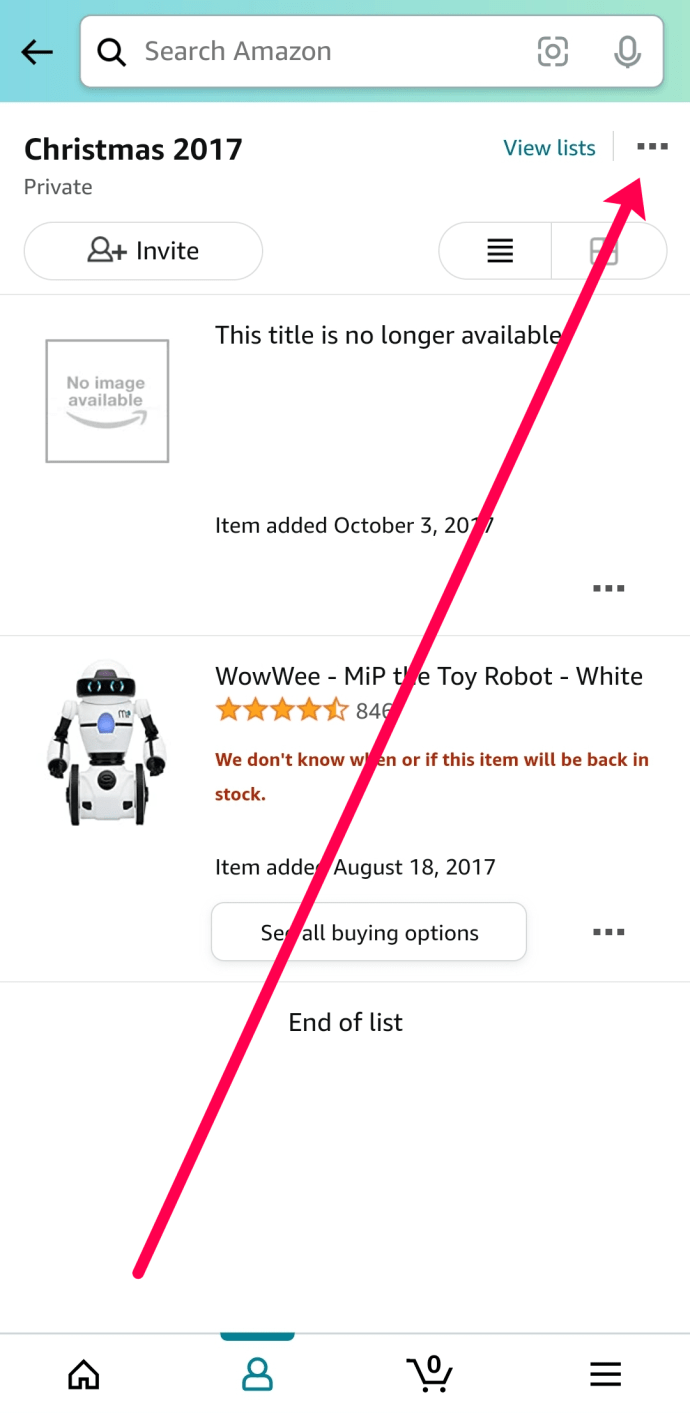
- 페이지 하단으로 스크롤하여 목록 삭제.
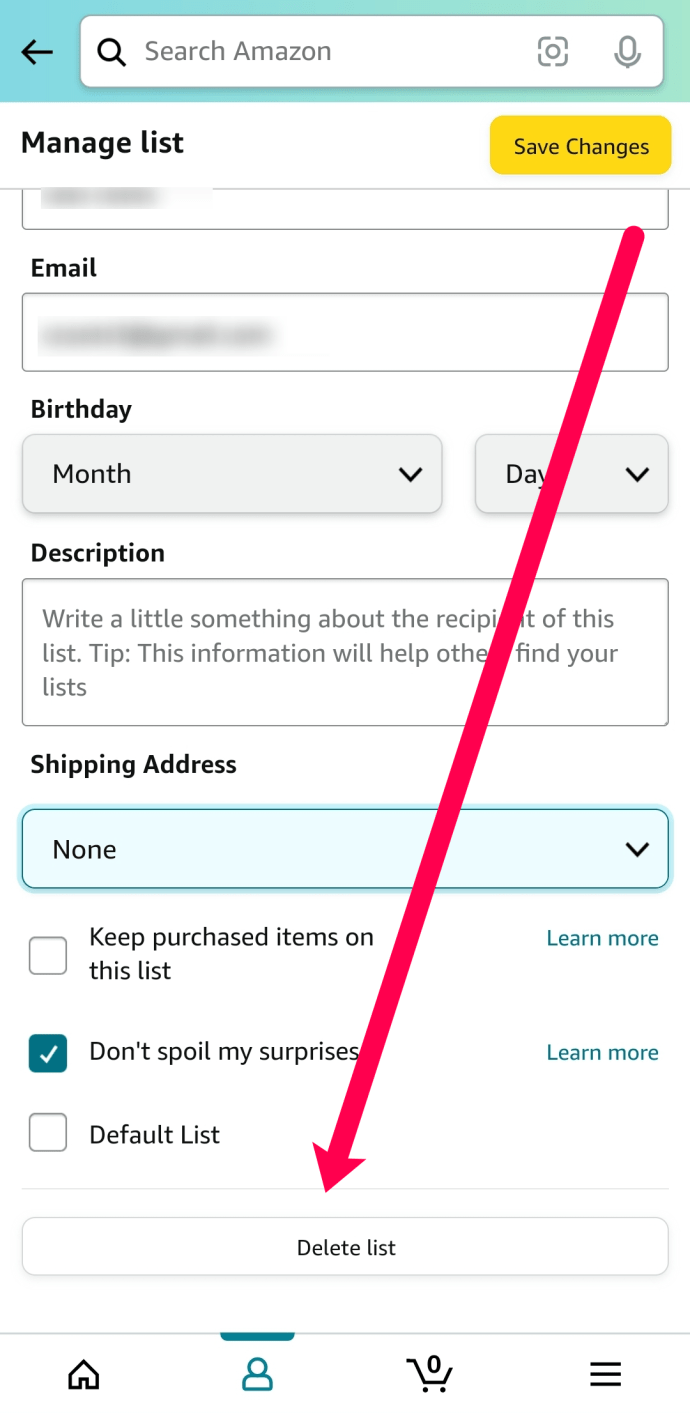
- 탭하여 목록 삭제를 확인합니다. 예 팝업 창에서.
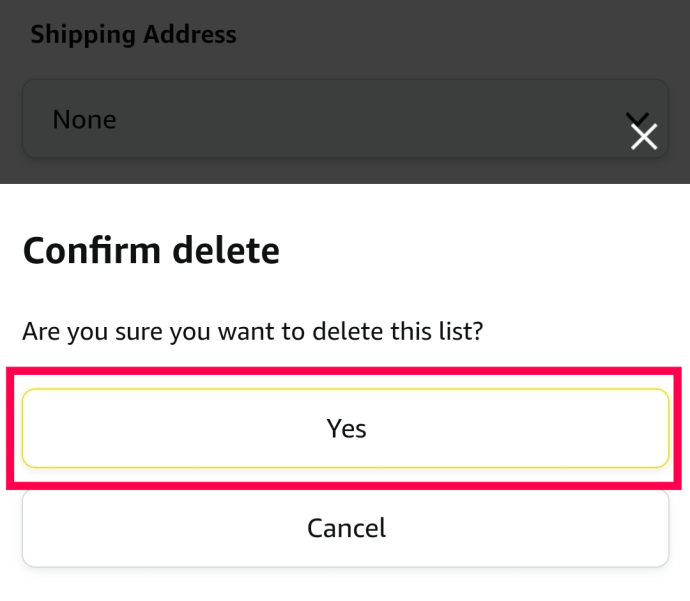
자주 묻는 질문
다음은 아마존 위시리스트에 대한 질문에 대한 답변입니다.
내 위시리스트를 어떻게 공유합니까?
Amazon의 목록 기능은 당신이 원하거나 필요한 것을 추적하는 것 이상입니다. 다른 사람들과 목록을 공유할 수도 있습니다. 목록을 다른 사람과 공유하면 해당 사용자는 항목을 구매하도록 선택하고 위의 지침을 사용하여 설정한 주소로 직접 배송하도록 선택할 수 있습니다.
Amazon 목록을 다른 사람과 공유하려면 다음과 같이 하십시오.
1. 공유하려는 목록으로 이동합니다. 그런 다음 왼쪽 상단 모서리에 있는 + 초대 옵션을 탭합니다.

2. 보기 전용을 눌러 편집을 허용하지 않고 목록을 공유합니다. 또는 다른 사용자가 목록을 변경할 수 있도록 보기 및 편집합니다.
3. 팝업 창에서 사용 가능한 옵션 중 하나를 누릅니다. 링크를 복사하여 어디에서나 공유하거나 미리 선택된 옵션 중 하나를 사용하여 문자나 이메일을 빠르게 보낼 수 있습니다.

다행히 일부 사용자와 비공개 목록을 공유할 수 있습니다.